7 Pemotong Video Terbaik: Pangkas Video Anda dengan Aman di Berbagai Platform
Apakah Anda perlu memotong video Anda tetapi membutuhkan kepastian lebih lanjut tentang keamanan file video Anda? Dengan kata lain, Anda setengah hati mempercayai alat yang akan menangani video Anda karena dapat merusaknya. Nah, Anda bukan satu-satunya orang dengan kekhawatiran yang sama, karena kami telah menjumpai banyak editor video dengan kekhawatiran yang sama. Oleh karena itu, kami telah memutuskan untuk memberi Anda konten lain tentang alat terbaik untuk digunakan. Kali ini, bukannya lima, kami memberi Anda tujuh yang terbaik pemotong video online, di PC, dan di ponsel. Terutama, kami tidak hanya akan memperkenalkan nama alat itu sendiri tetapi juga kelebihan dan kekurangannya beserta fitur-fiturnya. Dengan cara ini, Anda akan memiliki kenalan yang lebih dalam dengan mereka untuk memilih mana yang sesuai dengan kebutuhan Anda. Oleh karena itu, tunggu apa lagi? Persiapkan diri Anda saat Anda menikmati konten di bawah ini.
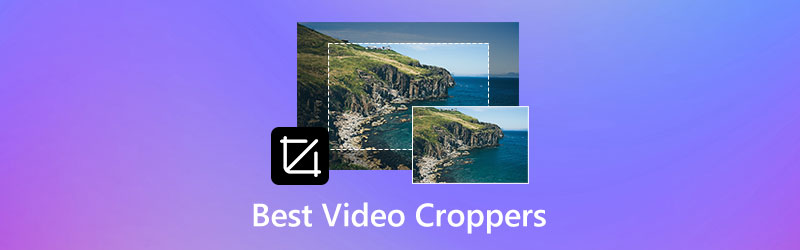
ISI HALAMAN
Sebelum menulis, cara kami menguji perangkat lunak untuk postingan:
Penafian: Semua konten di situs web kami ditulis oleh manusia di tim editorial kami. Sebelum menulis, kami melakukan penelitian mendalam tentang topik tersebut. Kemudian, kami memerlukan waktu 1-2 hari untuk memilih dan menguji alat. Kami menguji perangkat lunak mulai dari persyaratan perangkat dan sistem, fungsi, pengalaman penggunaan, dll. Untuk membuat pengujian kami lebih komprehensif, kami juga melihat situs ulasan, seperti G2, Trustpilot, dll., untuk mengumpulkan pengalaman pengguna nyata sebagai referensi.
Bagian 1. 3 Pemotong Video Terbaik untuk Windows dan Mac
Di antara semua platform yang kami miliki, program offline adalah yang paling aman. Namun, kami tidak dapat mengabaikan keamanan alat lain dari platform lain. Tetapi jika Anda menginginkan pemotongan video khusus Anda yang paling aman, maka alat di bawah ini sangat disarankan.
1. Vidmore Video Converter
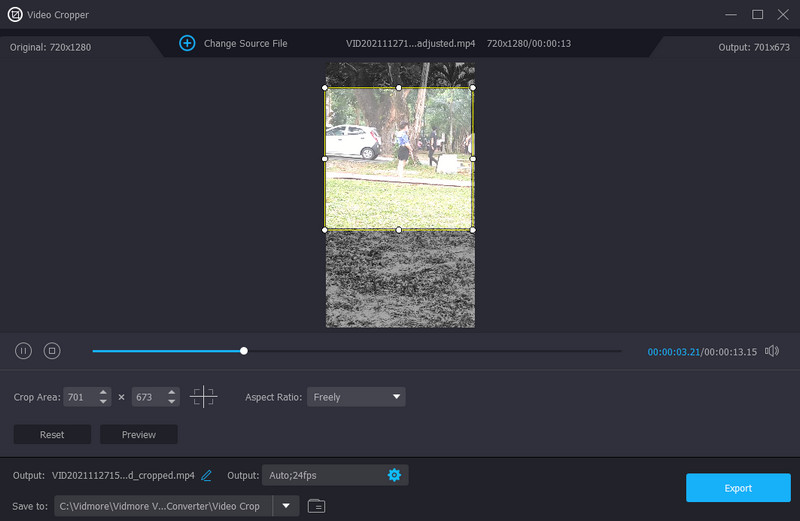
Salah satu penyuntingan video dan pemangkas ukuran video paling populer di Mac dan Windows adalah Pengonversi Video Vidmore. Ini adalah perangkat lunak dengan ratusan alat di dalam kotak alatnya yang kuat, termasuk pemangkas videonya. Alat pemangkas ini akan membuat Anda kagum saat Anda melepaskan kemampuan hebat dan hebat yang dimilikinya. Berkat teknologi canggih yang memberdayakan seluruh Vidmore Video Converter, mereka juga memberi pengguna kepercayaan diri yang tinggi dalam hal mengamankan file video mereka. Beberapa dari teknologi ini adalah akselerator perangkat keras yang ditenagai oleh NVIDIA CUDA, Intel QSV, AMD APP, dan NVENC. Juga, kita harus mengakui Kecerdasan Buatan yang bekerja dengan sangat baik dengan penyempurnaan videonya.
Sementara itu, sehubungan dengan kemampuan pemangkasannya, pemangkas ukuran video ini memungkinkan Anda bekerja seperti profesional dengan cara termudah yang tidak Anda duga. Bayangkan Anda dapat memotong video Anda secara bebas dengan menavigasi bilah gesernya. Selain itu, ini memungkinkan Anda memotong hingga video 4K dan mengubahnya menjadi format apa pun yang Anda inginkan. Yang lebih menarik adalah bahkan alat pemangkasan video tunggal menyediakan opsi pengoptimalan untuk kualitas, resolusi, kecepatan bingkai, mode zoom, pembuat enkode, dan bahkan untuk audio video.
- Pangkas video Anda secara profesional namun sederhana.
- Ini mendukung lebih dari 200 format berbeda, termasuk MP4, AVI, WMV, MOV, dll.
- Dengan teknologi canggih yang memberdayakan seluruh perangkat lunak.
- Ini adalah pengonversi video paling serbaguna yang menawarkan semua alat pengeditan video.
- Alat lintas platform terbaik untuk Mac dan Windows.

Pro
- Ini mendukung video berkualitas 4K.
- Pemangkas video tanpa tanda air.
- Banyak alat pengeditan video tersedia.
- Edit dan konversi video Anda dengan lebih dari 100 preset.
- Muncul dengan versi uji coba gratis yang menawarkan fungsi lengkapnya.
- Muncul dengan beberapa preset pemotongan.
Kontra
- Versi uji coba gratisnya dibatasi hingga lima file video untuk setiap alat.
2. Konverter VideoProc
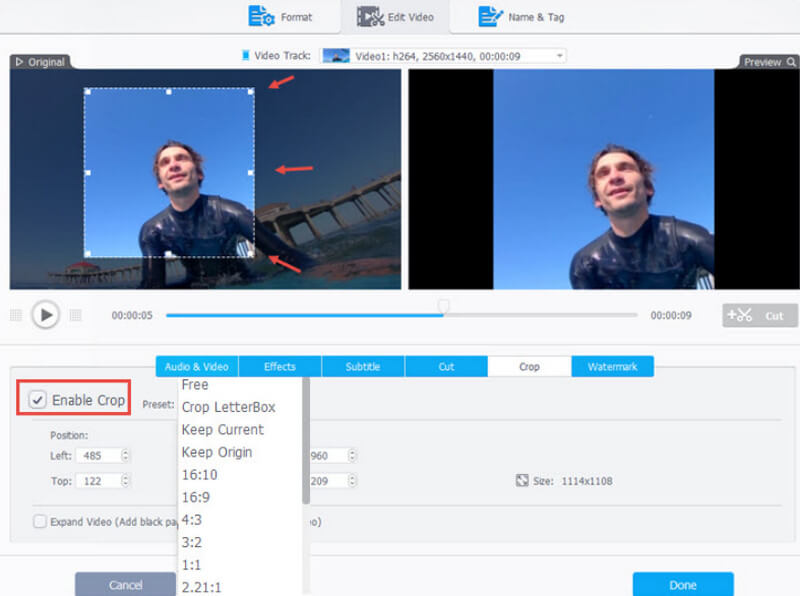
VideoProc Converter adalah perangkat lunak yang dikembangkan oleh Digiarty dengan transfer video berbayar. Mirip dengan yang sebelumnya, VideoProc Converter ini juga hadir dengan versi gratis yang akan menjadi titik penentu Anda apakah akan memperoleh paket premiumnya atau tidak. Selain itu, alat ini memiliki antarmuka yang sederhana dan rapi, yang memungkinkan Anda bekerja sekaligus membuat Anda tetap rileks. Selain itu, editor pemangkasan video ini dilengkapi dengan prasetel pemangkasan, memungkinkan Anda mendapatkan dimensi pemangkasan yang diinginkan ke tampilan video Anda. Selain itu, karena sangat penting saat ini, ini juga diberdayakan oleh perangkat keras dan teknologi akselerasi GPU penuh yang membantu transformasi kualitas yang cepat dan tanpa kerugian. Namun, tidak seperti alat sebelumnya, VideoProc Converter menghasilkan keluaran bertanda air dengan uji coba gratisnya.
Pro
- Teknologi akselerasi penuh memberdayakannya.
- Ini menawarkan beberapa preset untuk pemangkasan video.
- Itu berbayar tetapi dilengkapi dengan versi uji coba gratis.
Kontra
- Versi uji coba gratis sangat terbatas.
- Output diberi tanda air.
3. iMovie
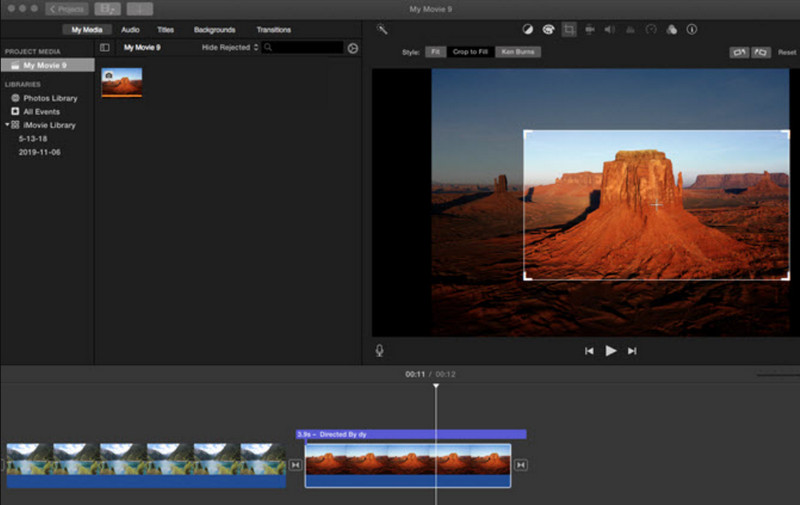
Sekarang, jika Anda mencari pengubah ukuran video gratis, Anda perlu menggunakan iMovie. Ini adalah perangkat lunak pra-instal di Mac, jadi Anda tidak perlu repot menginstal perangkat lunak apa pun. Namun, karena juga tersedia di iOS, pra-instalasi berbeda jika Anda menggunakan iPhone. Salah satu kemampuan hebat iMovie adalah memotong video. Faktanya, ia menawarkan dua opsi bagi Anda untuk memotong video Anda, Ken Burns dan opsi Pangkas untuk Mengisi. Jika Anda ingin memperbesar dan memperkecil gaya pemotongan, Anda harus pergi ke pilihan Ken Burn-nya. Namun, editor video pangkas ini tidak mudah dinavigasi untuk fungsi ini. Namun demikian, ada fungsi lain yang menurut Anda sangat mudah digunakan.
Pro
- Muncul dengan alat pengeditan dasar.
- Tidak perlu mengunduhnya.
- Ini gratis untuk digunakan.
- Ini memungkinkan Anda untuk membagikan video yang Anda potong secara online.
Kontra
- Itu tidak menawarkan banyak preset pemotongan.
- Ada saat-saat macet saat digunakan.
- Ini adalah alat terbaik untuk Mac.
Bagian 2. 2 Pemotong Video Online Luar Biasa Aman Digunakan
Meskipun sulit dipercaya bahwa alat daring itu aman, kami merekomendasikan dua pengubah ukuran video paling aman daring secara gratis.
1. Kapwing
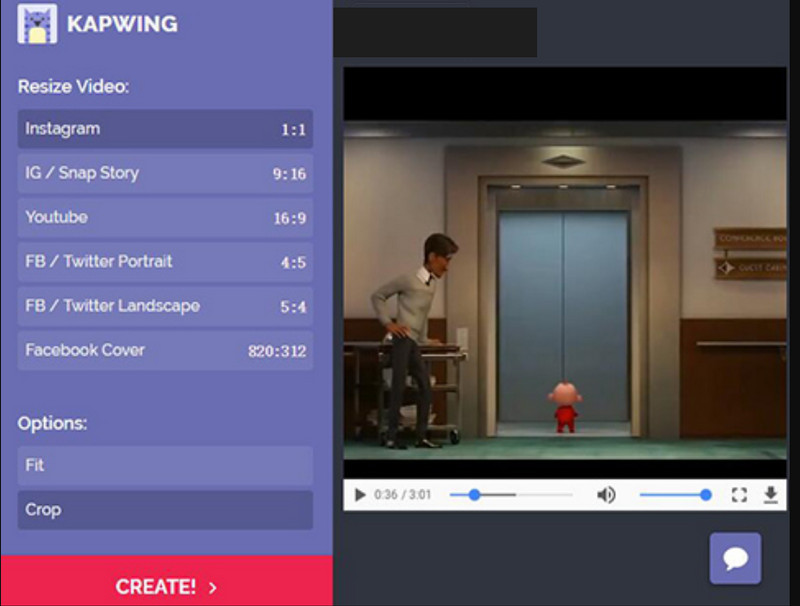
Jika Anda mencari alat online yang ahli dalam memotong video, Kapwing adalah alat yang harus Anda temukan. Di antara ribuan pengubah ukuran online, Kapwing adalah alat teraman yang dapat Anda percayai. Itu memotong video yang Anda unggah dan dengan mudah membagikannya ke akun media sosial Anda yang terpisah. Dari segi kualitas, Kapwing dapat memberi Anda video berkualitas tinggi sambil menikmati prosedur yang mulus dan mudah dengan upaya ini. Selain itu, untuk menghindari pemangkasan yang canggung, alat daring ini tidak akan memberi Anda pintu masuk terbuka; sebaliknya, ini memberi Anda preset dimensi yang tepat untuk diterapkan dengan tepat. Selain itu, pemangkas video online ini menawarkan alat dasar lainnya untuk tugas pengeditan video Anda yang lain. Namun, seperti yang diharapkan semua orang dari alat online gratis, semua keluaran Anda dari Kapwing akan diberi tanda air kecuali Anda menggunakan versi berbayarnya.
Pro
- Secara otomatis memotong video Anda.
- Ini gratis untuk digunakan.
- Itu datang dengan integrasi media sosial agar sesuai dengan dimensi mereka.
- Tidak perlu mengunduh perangkat lunak apa pun.
Kontra
- Versi gratis menghasilkan keluaran bertanda air.
- Anda hanya dapat mengupload file video dengan ukuran tidak lebih dari 80 MB.
2. Pangkas Video Ezgif
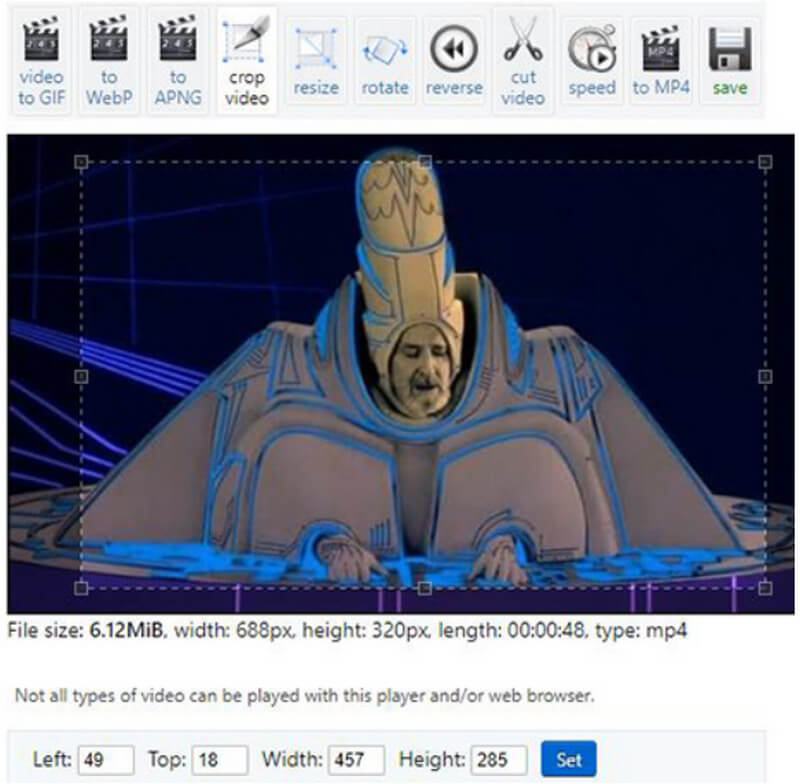
Lalu, ini Ezgif Video Crop, alat online lain yang dapat Anda gunakan untuk melindungi file video Anda saat mengubah ukurannya. Selain itu, pemangkas video online ini memiliki prosedur yang sangat padat dengan berbagai jenis video seperti MOV, MP4, WEBM, AVI, FLV, 3GP, MPEG, dan banyak lagi. Pada catatan ini, Anda dapat menjamin bahwa ini dapat berfungsi untuk memotong video apa pun yang Anda miliki di folder Anda sekarang. Secara bersamaan, Ezgif Video Crop memungkinkan Anda menghilangkan area yang mengganggu pada video Anda dengan dua cara. Anda dapat memotong video secara manual dengan mengatur rasio aspek dan nilai yang diinginkan untuk tinggi, lebar, kiri, dan atas. Selain itu, cara otomatis ini memungkinkan Anda untuk menyesuaikan bilah penyesuaian dengan bebas menggunakan kursor Anda. Namun, sama seperti tool online sebelumnya, Ezgif Video Crop juga memiliki kekurangan seperti yang dijelaskan di bawah ini.
Pro
- Ini memungkinkan Anda untuk mengunggah video secara online atau melalui URL.
- Anda masih dapat menyetel ulang rasio aspek video setelah memotong.
- Anda dapat menggunakannya secara gratis.
Kontra
- Ini membatasi pengunggahan video hingga 120MB.
- Terkadang macet saat bekerja dengan file besar.
Bagian 3. 2 Aplikasi Hebat untuk Memotong Video di Seluler
Kali ini, mari kita intip aplikasi pemangkas atau pengubah ukuran yang dapat Anda gunakan dengan ponsel Anda.
1. Direktur Tenaga
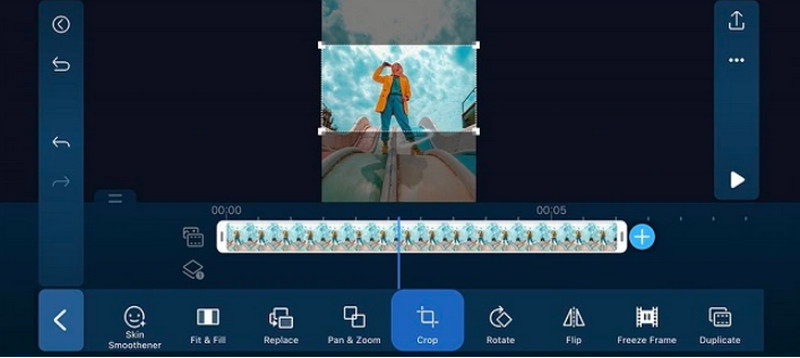
Aplikasi pertama yang perlu Anda periksa adalah Power Director. Ini adalah salah satu aplikasi populer yang hadir dengan fitur yang mudah dan tak terhitung jumlahnya untuk digunakan dengan paling aman. Oleh karena itu, ini adalah salah satu pilihan terbaik yang harus Anda manfaatkan jika Anda mencari aplikasi yang paling aman. Selain itu, ini memungkinkan Anda memotong bagian video yang tidak perlu dengan mengutak-atik jendela pemotongan menggunakan jari Anda di layar. Selain itu, Anda juga akan kagum bahwa aplikasi sederhana namun kuat ini memungkinkan Anda mengimpor video Anda dengan format video seluler populer, terutama MP4. Selain itu, pengubah ukuran MP4 ini memungkinkan Anda untuk membagikan output Anda dengan platform media sosial favorit Anda secara langsung.
Pro
- Ini adalah aplikasi yang mudah digunakan.
- Muncul dengan alat pengeditan yang bermanfaat selain pemangkas.
- Anda dapat menggunakannya secara gratis.
Kontra
- Versi gratisnya terbatas.
- Muncul dengan banyak iklan.
2. AndroVid
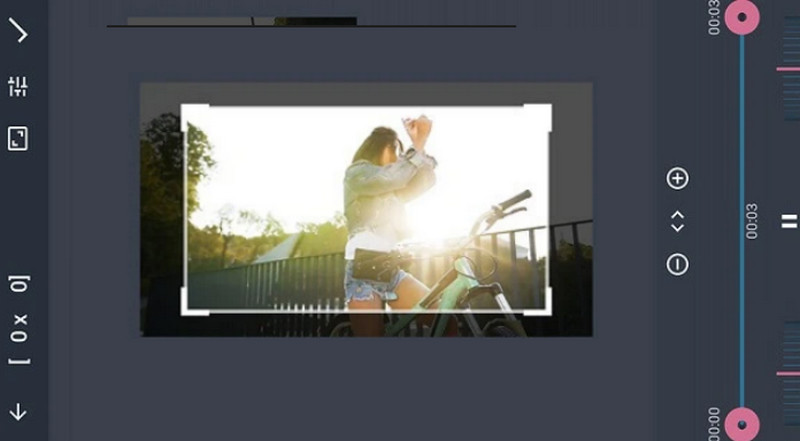
Aplikasi seluler berikutnya yang akan Anda nikmati adalah AndroVid. Ini adalah aplikasi seluler lain yang kami pastikan aman untuk file video Anda. Selain itu, ini memungkinkan Anda menikmati fitur dan alat lainnya, seperti pemangkasan, pemisahan, penggabungan, dan banyak lagi alat pengeditan profesional. Demikian pula, AndroVid hadir dengan beberapa integrasi dengan fungsi berbagi dan penyimpanan lokal, menjadikannya antarmuka yang intuitif. Namun, seperti namanya, pemangkas video gratis ini hanya bekerja dengan ponsel Android.
Pro
- Ini adalah aplikasi yang ramah pengguna.
- Diinduksi dengan integrasi.
- Dengan filter dan efek video profesional.
Kontra
- Hanya tersedia untuk Android.
- Dengan banyak iklan, ini adalah alat gratis.
Bagian 4. Bagan Perbandingan Pemangkas Video Terbaik
| Alat Tanam | Peron | Tingkat Kompleksitas | Tanda air |
| Pengonversi Video Vidmore | Windows dan Mac | Mudah | Tanpa | Konverter VideoProc | Windows dan Mac | Mudah | Dengan |
| iMovie | Mac | Sedang | Tanpa |
| Kapwing | On line | Mudah | Dengan |
| Pangkas Video Ezgif | On line | Sedang | Tanpa |
| Direktur Tenaga | Android dan iOS | Sedang | Tanpa |
| AndroVid | Android | Sedang | Tanpa |
Bagian 5. FAQ tentang Video Corppers dan Prosedur Pemotongan
Apa tepatnya yang dilakukan pemangkas video?
Pemangkas adalah alat yang membantu Anda menghilangkan beberapa area video Anda dan mempertahankan apa yang hanya layak.
Berapa luas maksimum yang dapat saya pangkas dalam video?
Memotong tidak memiliki batas. Namun, Anda dapat memilih untuk memangkas hingga 50% video Anda, tetapi itu tetap tergantung pada kebutuhan Anda.
Apakah memotong merupakan tindakan hukum?
Ya, jika Anda adalah pemilik sah dari sebuah video.
Kesimpulan
Sekarang setelah Anda tahu alat pengubah ukuran video terbaik dalam posting ini, Anda dapat memilih satu untuk perangkat Anda. Ingatlah bahwa memotong bukanlah tugas yang sulit, tetapi hanya dijamin aman jika Anda menggunakan alat yang aman. Oleh karena itu, kami memastikan bahwa alat yang kami sajikan di sini aman terutama untuk 100% Pengonversi Video Vidmore.


